w10系统家庭版怎么升级专业版 w10系统家庭版升级专业版教程
时间:2017-08-21作者:ujiaoshou
关于w10系统的升级不知道大家了解多少,对于w10系统家庭版怎么升级专业版?不少用户都咨询过,那么下面小编就跟大家分享下升级教程。
windows10家庭版升级专业版方法
首先在win10自带的搜索框中输入“控制面板”,在搜索结果的界面中单击“控制面板”,进入控制面板界面。
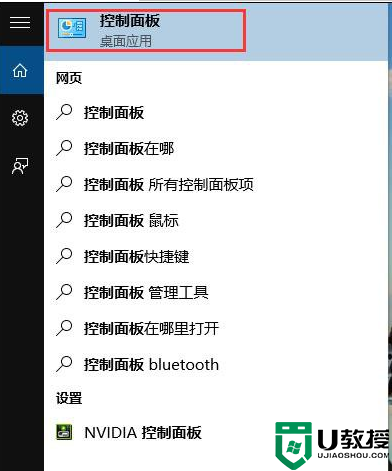

在控制面板中点击“系统和安全”,进入系统和安全界面,然后在点击“系统”,即可查询计算机的基本信息。



在“系统”界面中点击下一步,如下图

进入输入产品密钥的界面,我们输入win10的产品密钥VK7JG-NPHTM-C97JM-9MPGT-3V66T(当然网上还有好多密钥可以自己寻找),点击确定
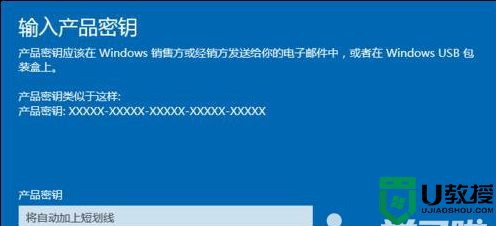
密钥通过后会提醒“升级你的Windows版本”,点“开始升级”,将会进入到升级准备界面,等待一会儿。升级成功会显示“版本升级已完成”。
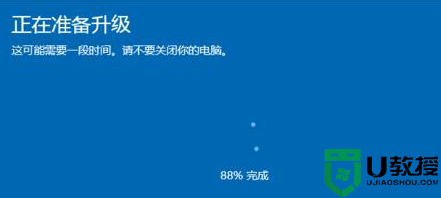

进入控制面板,可以看到,已经是win10专业版了,并且从原先的未激活到激活状态。

大家还有类似【w10系统家庭版怎么升级专业版】这种问题的话,或者想自己u盘重装系统的话,都可以上u教授官网查看相关的教程。





